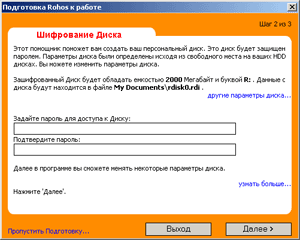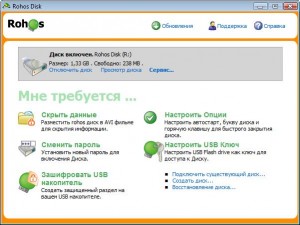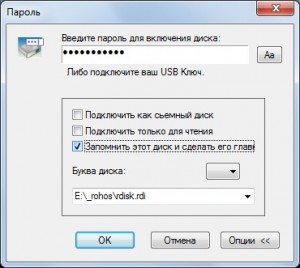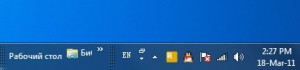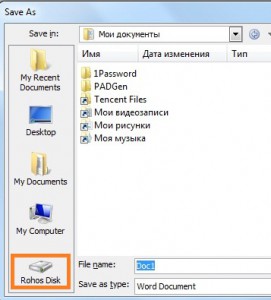- Мастер подготовки Rohos к работе
- Главное окно программы
- Создание защищенного раздела
- Опции Rohos Disk(a)
- Дополниельные параметры
- Иконка в системном лотке
- Интеграция в MS Office и другие приложения
терфейс программы Rohos Logon Key
Интерфейс программы Rohos Logon Key в Mac OS X
Здесь представлены изображения (скриншоты) различных диалогов программы Rohos Disk:
Мастер подготовки к работе
Запускается сразу после установки программы. Помогает настроить Rohos Диск и ознакомиться со всеми нововведениями.
Изображение: «Шаг 1» — Создание зашифрованного Rohos диска.
Изображение: «Шаг 2» — настройка USB flash drive.
Изображение: «Шаг 3» — завершение мастера подготовки.
Окно Rohos Disk
Управление безопасностью программы и USB flash drive:
— Работа с зашифрованным диском
— Настройка USB flash drive
— Проверка Обновлений
— Настройка Windows logon (окно приветствия).
Изображение: вкладка Шифрование Диска.
Изображение: вкладка Вход в Windows.
 Окно Создание защищённого раздела на USB накопителе:
Окно Создание защищённого раздела на USB накопителе:
- Возможность выбрать место расположения зашифрованного диска
- Изменить настройки зашифрованного диска
- Создать ярлык для включения диска
Опции Rohos Disk(a):
- Отключать по горячей клавише
- Отключать по извлечению USB ключа
- Отключать диск при завершении сеанса
- Подключать диск с помощью USB ключа
Дополнительные параметры:
- Возможность настроить Подключить как съёмный диск
- Подключить только для чтения
- Запомнить этот диск и сделать его главным
Иконка Rohos Disk в системном лотке (около часов)
Rohos Диск
Rohos диск — это виртуальный зашифрованный диск, который существует только в вашей учетной записи. При включении диска программа Rohos Disk предлагает удобный путь для работы с защищенными файлами на диске из любого приложения Windows.
Диск совместим со всеми приложениями — поскольку виден как обычный диск.
Интеграция в Проводник — файловое меню Отправить.
 При отключении диска все иконки диска исчезают из системы. Включить диск можно только по паролю либо USB ключу.
При отключении диска все иконки диска исчезают из системы. Включить диск можно только по паролю либо USB ключу.
Интеграция в MS Office. При включении диска его иконка (‘Rohos Disk’) интегрируется в диалоги открытия и сохранения файлов в программы MS Office
Поддерживаются: MS Word, Excell, Power Point, Access, FrontPage.
Изображение: Диалог Открыть/Сохранить в MS Word